オーナーはメンバーに対し、「オーナー代行」「管理者」権限を付与することができます。
スライドしてご覧ください
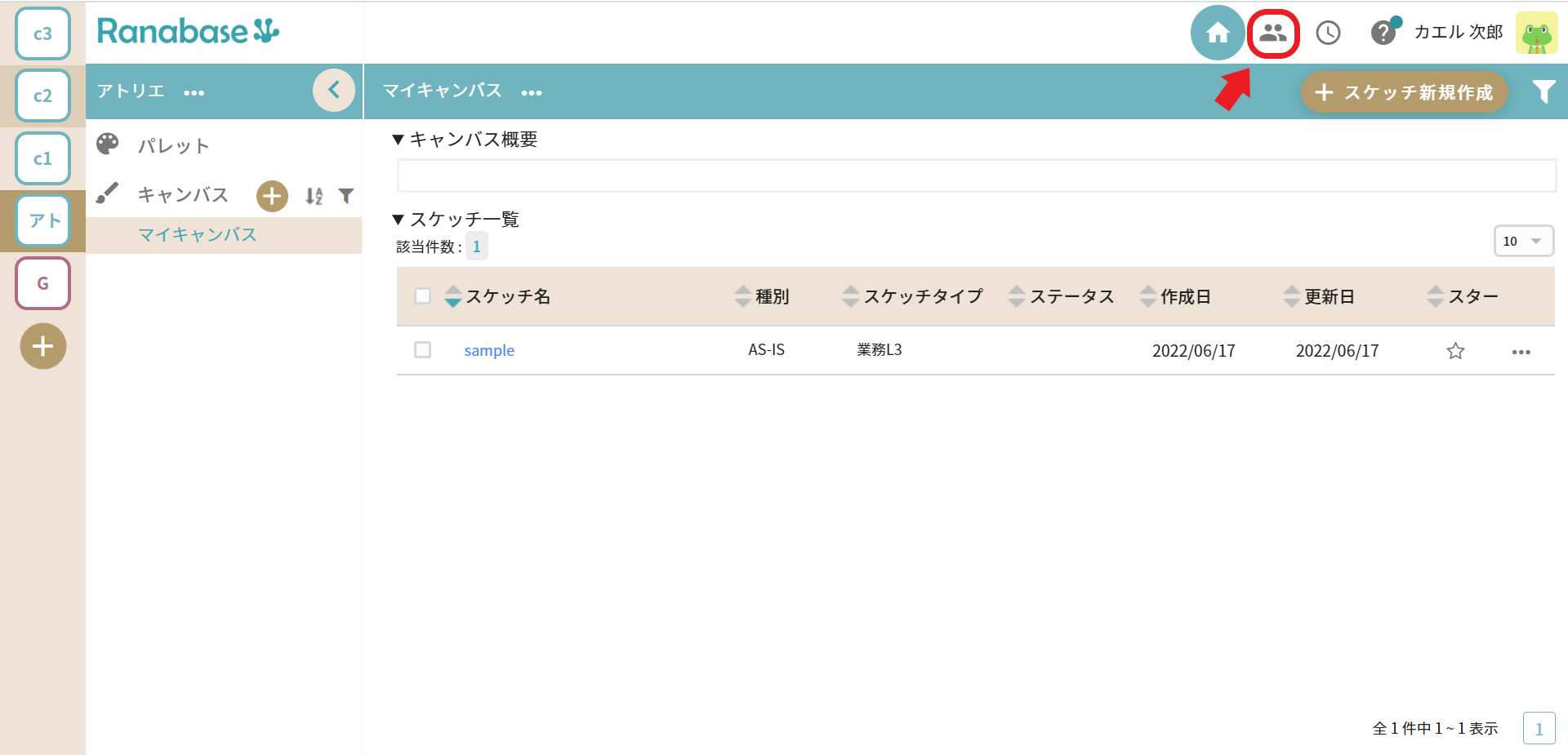
画面右上のメンバーアイコンをクリックします。
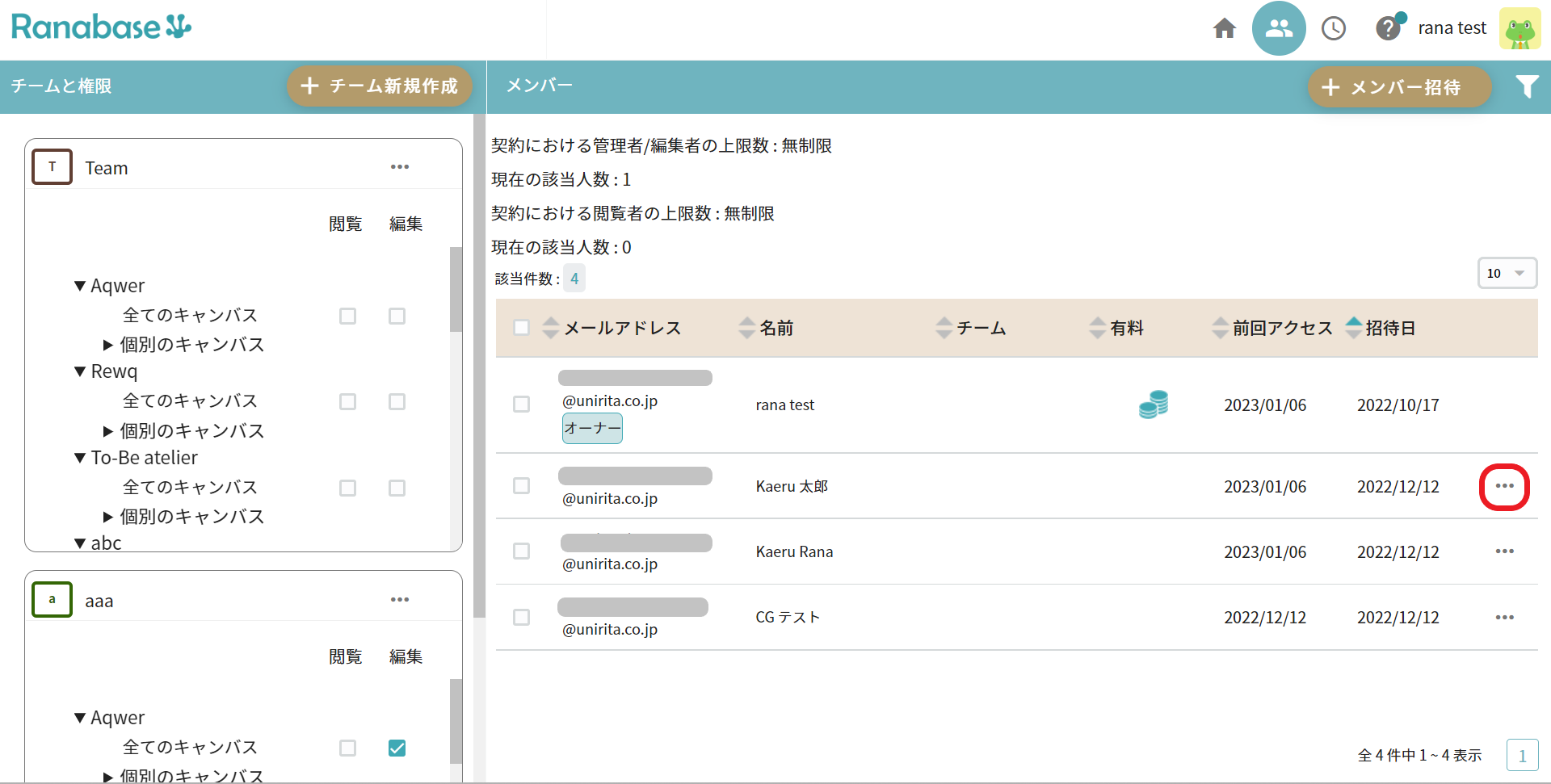
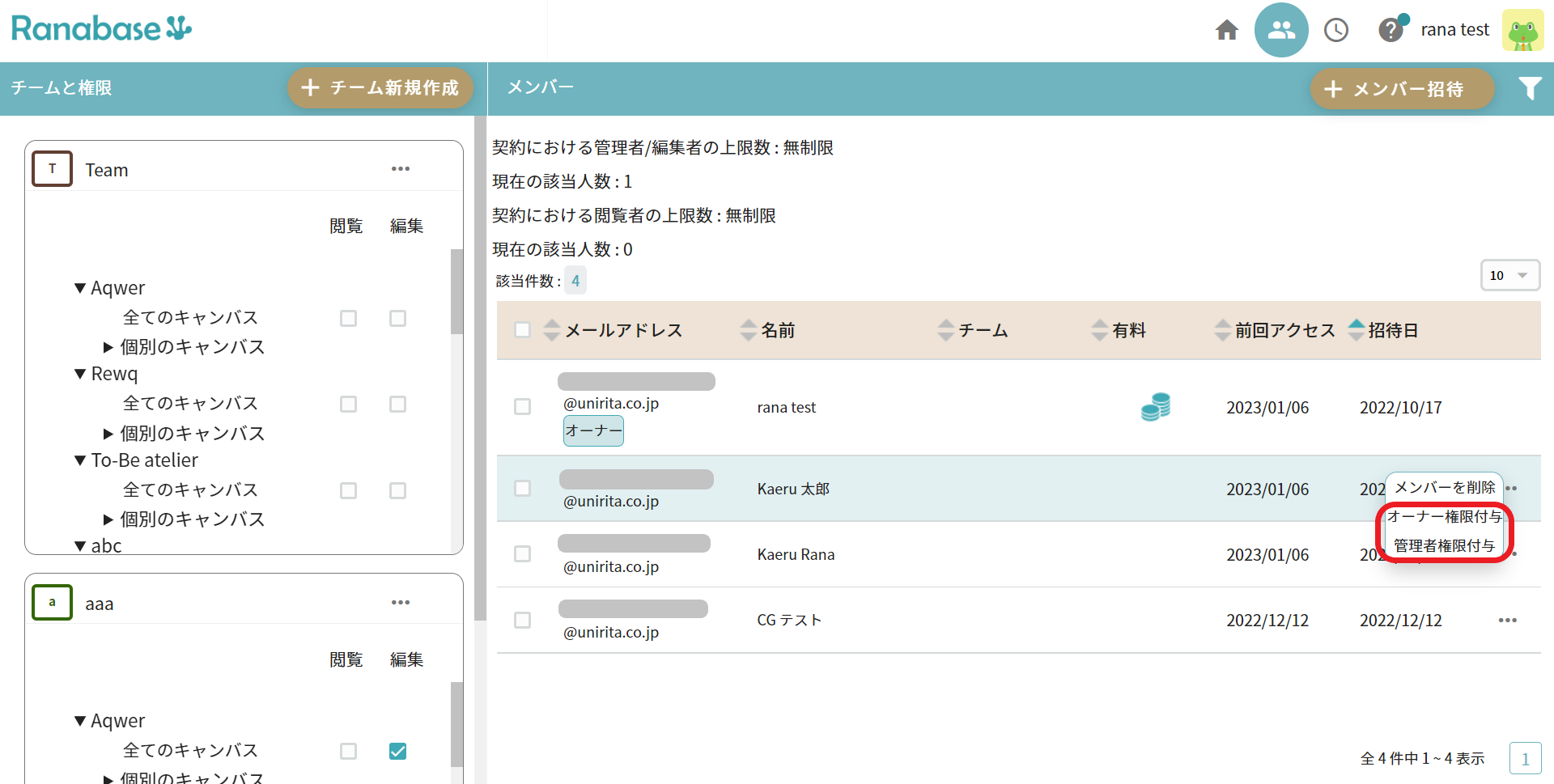
メンバーページが展開されますので、招待メンバーの一覧から
オーナー代行者/管理者に設定したい人を探し、その三点リーダーをクリックしてください。
コンテキストメニューから「オーナー権限付与」または「管理者権限付与」を選択します。
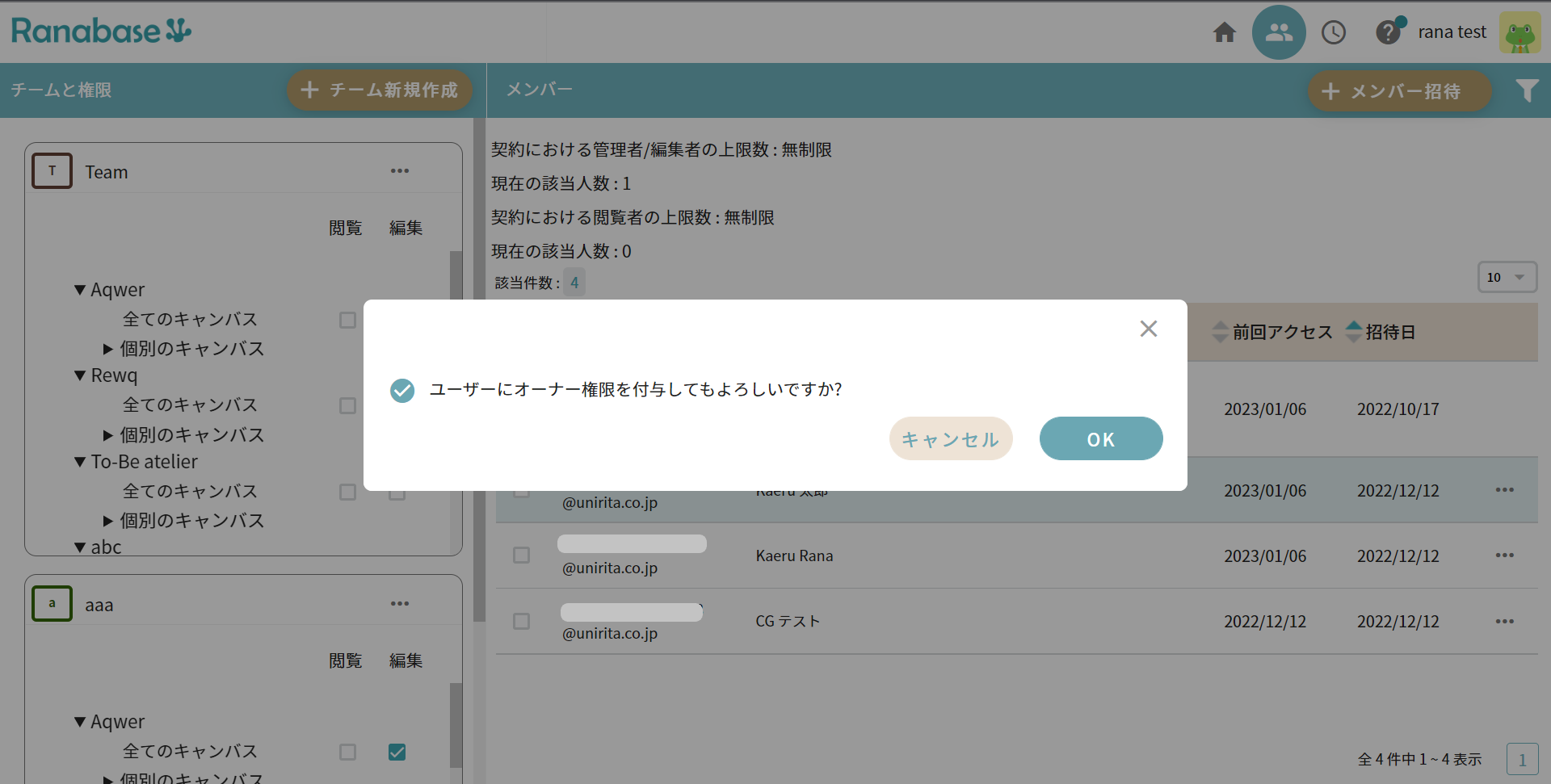
確認のポップアップが表示されましたら、「OK」をクリックします。
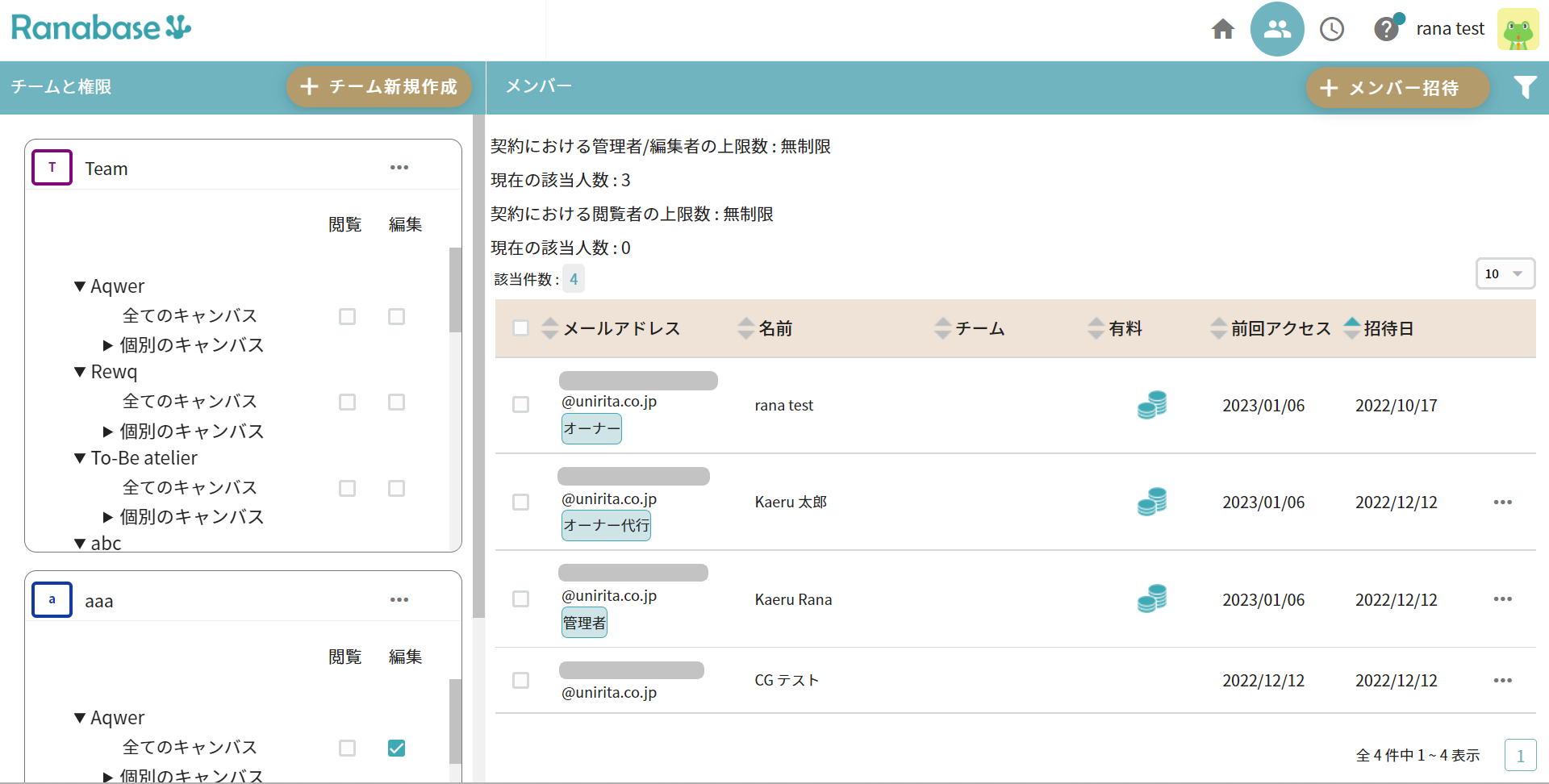
ユーザーに権限が付与され、メンバーのメールアドレス欄に
「オーナー代行」「管理者」とタグが表示されるようになります。
以上でオーナー代行者・管理者の割り当てが完了となります。
権限が付与された旨の通知などは飛びませんので、
別途メールなどでご連絡いただくことをお勧めいたします。
権限を削除する場合は、権限の割当時と同様に三点リーダーをクリックし、
メニューから「オーナー権限削除」または「管理者権限削除」を選択してください。
30日間無料で、スケッチ(図)を無制限で作成できる
「パーソナルプラン」をご利用いただけます。
この機会に、Ranabase(ラーナベース)で継続的な業務改善を始めてみませんか?